Win10安装完显卡驱动后蓝屏怎么办
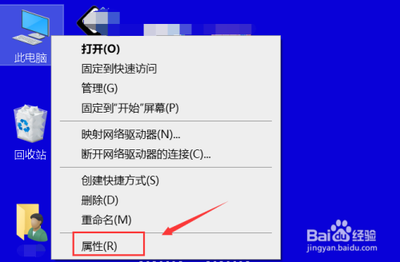
Win10安装完显卡驱动后蓝屏的解决方法
在Windows 10操作系统中,安装显卡驱动后出现蓝屏是一个常见的问题,这可能是由于驱动版本不稳定、与其他软件或驱动冲突等原因造成的。以下是几种解决Win10安装完显卡驱动后蓝屏的方法:
方法一:卸载冲突的显卡驱动
- 进入安全模式:首先,你需要进入Windows 10的安全模式。可以通过点击开始按钮,然后选择设置选项,接着点击更新和安全选项,进入更新和安全界面后,点击恢复按钮,找到立即重启按钮,点击重新启动电脑。重新启动后进入新的菜单,点击疑难解答,然后点击高级选项按钮,在高级选项中点击启动设置,系统会恢复到初始设置状态,点击重启按钮即可。
- 卸载显卡驱动:在安全模式下,右键点击开始菜单,然后选择设备管理器。打开设备管理器后,找到显示适配器,卸载显卡驱动即可。
- 重新安装兼容的显卡驱动:,进入Win10正常模式后,再重新安装兼容Win10系统的显卡驱动程序。
方法二:检查硬件连接和电源供应
- 检查硬件连接:如果显卡驱动安装正确但是仍出现蓝屏,那么就需要检查一下硬件连接是否有问题。当显卡接口松动或者连接线不良时,也会导致蓝屏问题的出现。此时,您需要打开电脑机箱,检查显卡插槽是否插紧。如果插槽没问题,检查显卡供电端口、显卡电缆是否连接正常。
- 检查电源是否合适:显卡需要相应的电源支持。如果您安装的是高端显卡,那么需要高功率电源的支持。如果电源功率不足,那么电脑可能会因为显卡启动而导致蓝屏问题。,检查一下您的电源是否符合显卡的要求。如果需要更换电源,那么选择功率适当、品质可靠的电源是非常重要的。
方法三:使用驱动检测软件
卸载显卡驱动后,可以通过驱动人生、驱动精灵等驱动检测软件来安装相应的兼容驱动。这些软件会根据显卡硬件厂商和型号,自动匹配最适合的显卡驱动版本,避免手动安装错误版本驱动的问题。
方法四:系统还原或重装
如果上述方法都无法解决问题,可以尝试使用系统还原或重装的方法。使用系统自带的系统还原的方法:"开始"/"程序"/"附件"/"系统工具"/"系统还原",点选"恢复我的计算机到一个较早的时间",按下一步,你会看到日期页面有深色的日期,那就是还原点,你选择后,点击下一步还原(Win78还原系统,右击计算机选属性,在右侧选系统保护,系统还原,按步骤做就是了)。如果有还原软件,也可以还原修复。
以上方法可以帮助你解决Win10安装完显卡驱动后蓝屏的问题。如果问题依然存在,建议寻求专业的技术支持。
本篇文章所含信息均从网络公开资源搜集整理,旨在为读者提供参考。尽管我们在编辑过程中力求信息的准确性和完整性,但无法对所有内容的时效性、真实性及全面性做出绝对保证。读者在阅读和使用这些信息时,应自行评估其适用性,并承担可能由此产生的风险。本网站/作者不对因信息使用不当或误解而造成的任何损失或损害承担责任。
